蜜蜂剪辑如何提取字幕介绍
时间:2023-08-14 13:36:21 作者:无名 浏览量:55
使用蜜蜂剪辑软件剪辑视频,不需要视频中的字幕,或者想要编辑字幕,这款软件都可以做到,有小伙伴想要连接如何操作,下面小编会详细分享操作步骤。
蜜蜂剪辑提取字幕介绍
- 进入下载
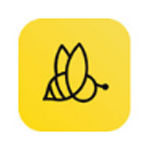
- 蜜蜂剪辑 1.7.9.29
大小:962 KB
日期:2023/8/14 14:59:54
环境:WinXP,Win7,
1、打开软件,选择新建或者打开项目。
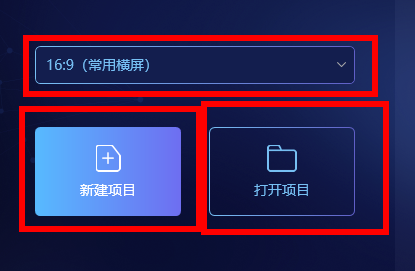
2、点击“导入”,将视频导入。
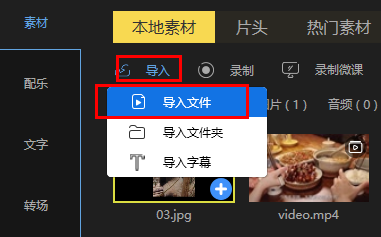
3、然后将导入的视频拖到下方“视频轨道”。
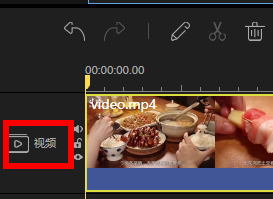
4、然后右键“视频轨道”上视频,可以看到“提取字幕”功能(需要会员才能使用),点击进入。
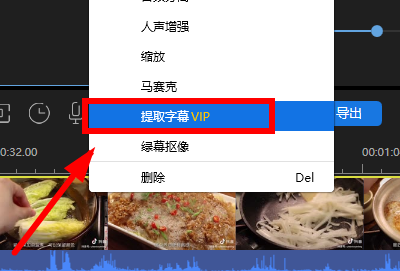
5、会弹出提示信息,点击“确定”,弹出提取字幕界面,根据需求选择字幕语言,点击“确定”。
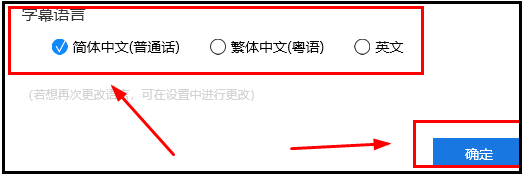
6、然后等待提取成功后,弹出界面就可以进行“字幕编辑”了,最后点击“确定”即可。
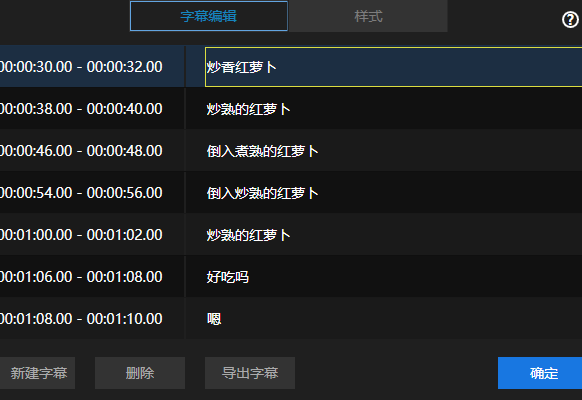
以上就是蜜蜂剪辑提取字幕介绍的全部内容,望能这篇资讯可以帮助您解决问题
蜜蜂剪辑 1.7.9.29
- 软件性质:国产软件
- 授权方式:免费版
- 软件语言:简体中文
- 软件大小:962 KB
- 下载次数:25 次
- 更新时间:2023/8/14 14:24:14
- 运行平台:WinXP,Win7,...
- 软件描述:资源说明蜜蜂剪辑是一款强大的软件,它包含了许多我们生活中需要用到的功能。这款软件... [立即下载]
相关资讯
相关软件
电脑软件教程排行
- 破解qq功能和安装教程
- 怎么将网易云音乐缓存转换为MP3文件?
- 比特精灵下载BT种子BT电影教程
- 微软VC运行库合集下载安装教程
- 土豆聊天软件Potato Chat中文设置教程
- 怎么注册Potato Chat?土豆聊天注册账号教程...
- 浮云音频降噪软件对MP3降噪处理教程
- 英雄联盟官方助手登陆失败问题解决方法
- 蜜蜂剪辑添加视频特效教程
- 比特彗星下载BT种子电影教程
最新电脑软件教程
- 蜜蜂剪辑清晰度不够解决方法
- 蜜蜂剪辑如何提取字幕介绍
- vm设置win11分辨率的方法
- excel随机生成范围内数字的方法
- 360安全卫士怎么清理c盘
- 火狐浏览器百度网盘怎么倍速播放
- 360安全卫士蓝屏修复详情
- word兼容模式怎么正常模式
- steam账号不符合添加好友功能
- word打印区域超出范围如何调整
软件教程分类
更多常用电脑软件
更多同类软件专题











